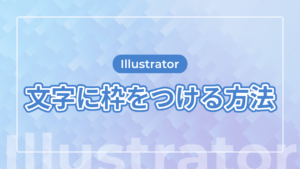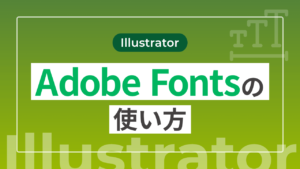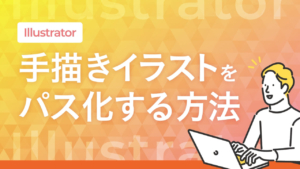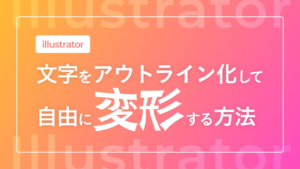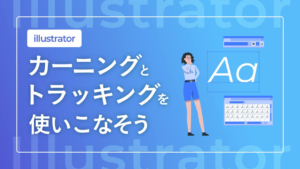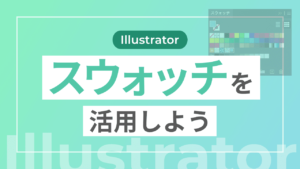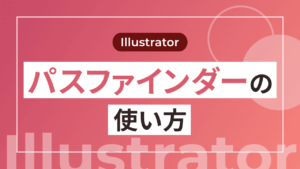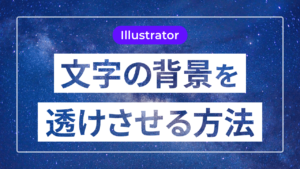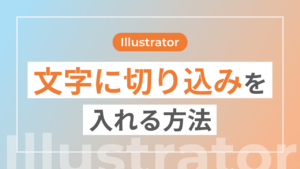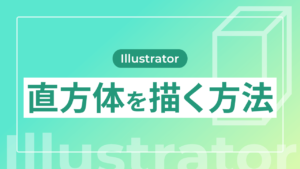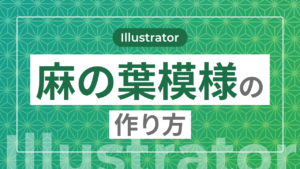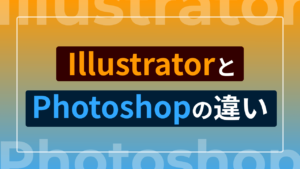イラレでグリッチノイズ文字を作る方法
長方形ツールを使いアートボード上に背景を敷き、カラーを黒に設定します。背景が動かないように、レイヤーパネルでロックしておきましょう。
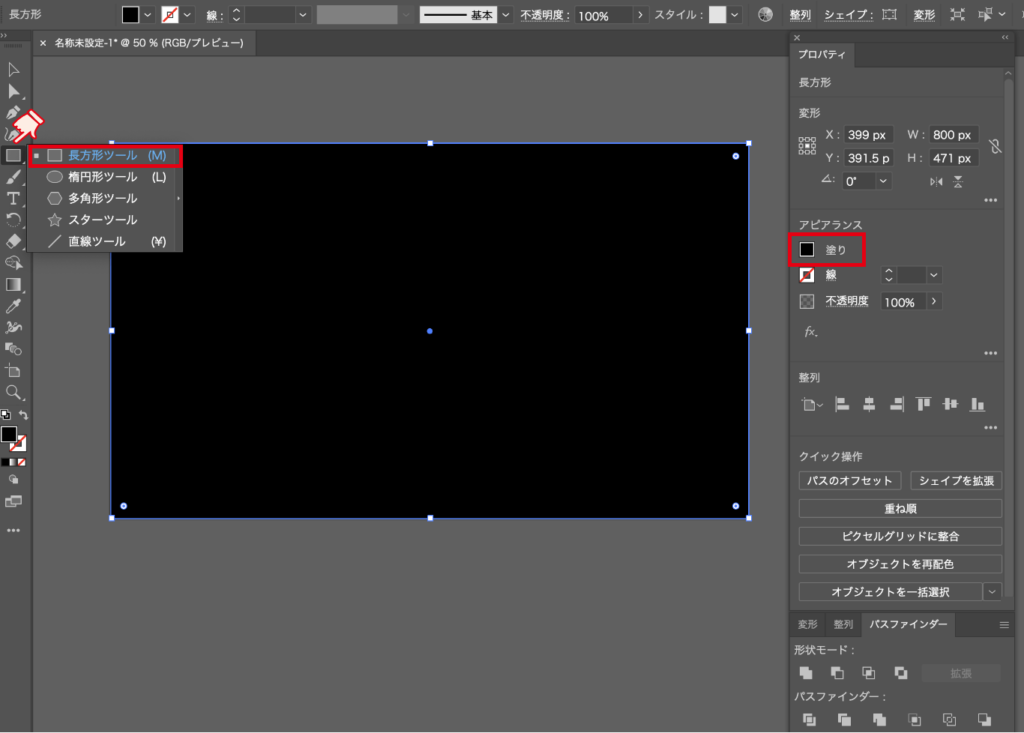
文字ツールで、好きなフォントとサイズで任意の文字を入力します。ここでは、フォント:Noto Sans JP (Black)、サイズ:100pt で設定しています。
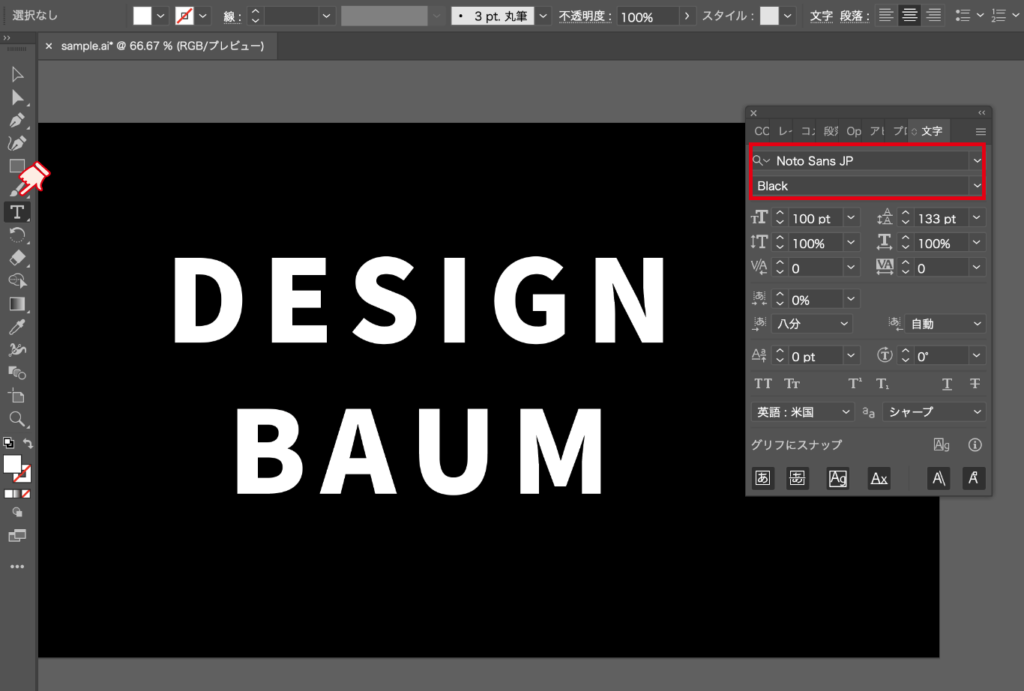
選択ツールで文字を選択した状態で、右クリック>「アウトラインを作成」をクリックします。
長方形ツールで、文字を覆うように長方形を描きます。ここでは、分かりやすいように青を使用していますが、何色でもOKです。
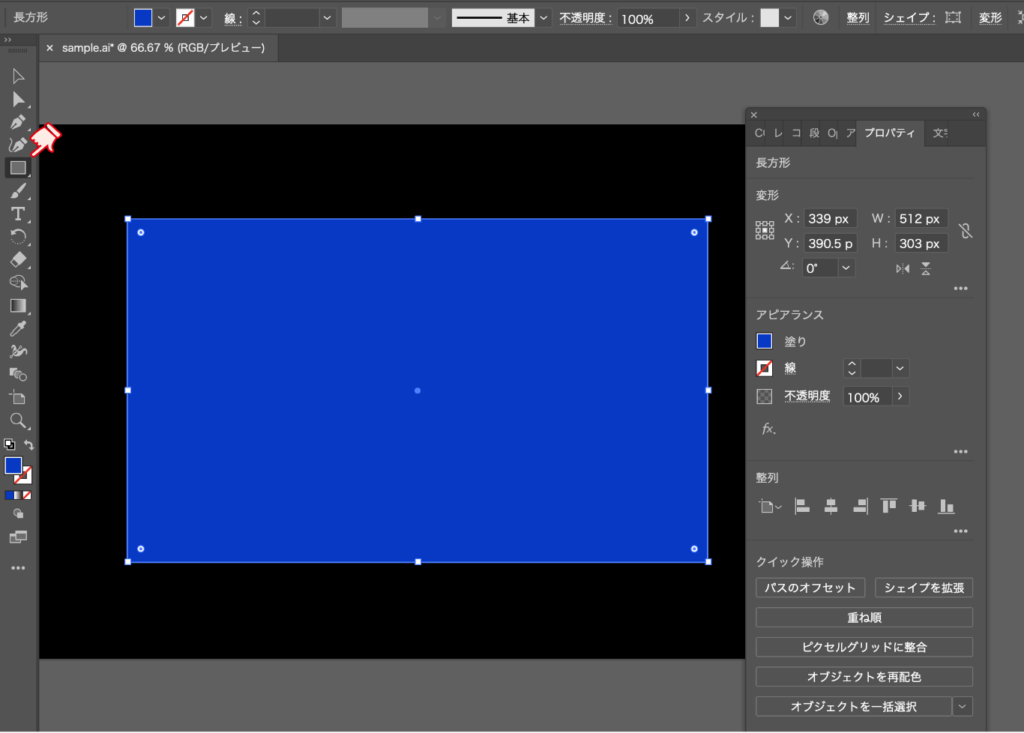
長方形のみを選択した状態で、「オブジェクト」>「パス」>「グリッドの分割」を選択し、段落を30に設定します。(文字の大きさや行数に応じて調整してください。)
長方形が30個に分割されました。
文字レイヤーを最前面に移動します。
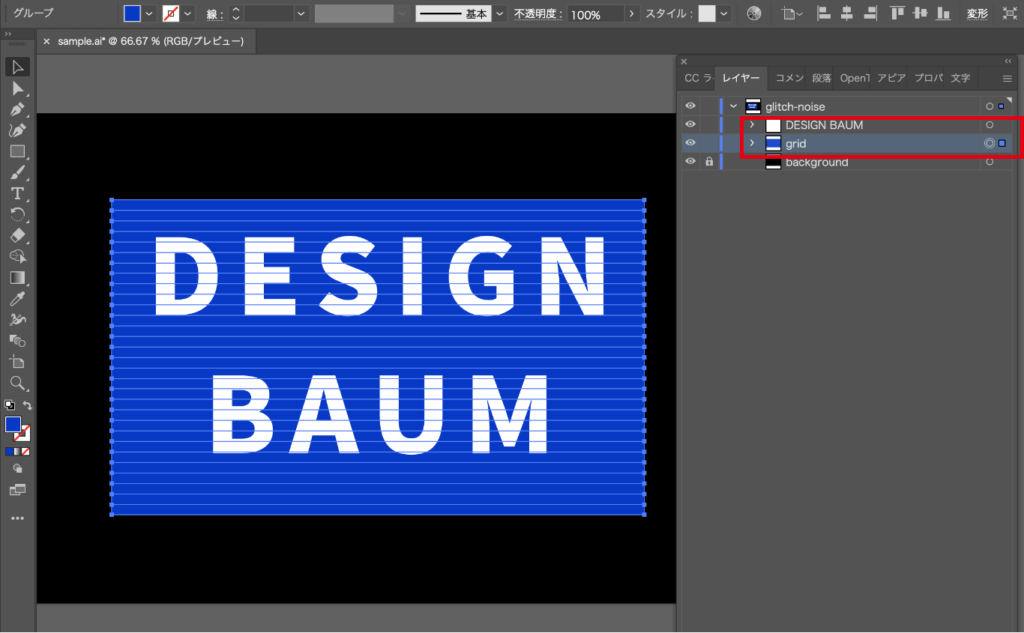
文字レイヤーと長方形の両方を選んだ状態で、パスファインダーの「分割」をクリックし、文字にもグリッドの分割を適用します。
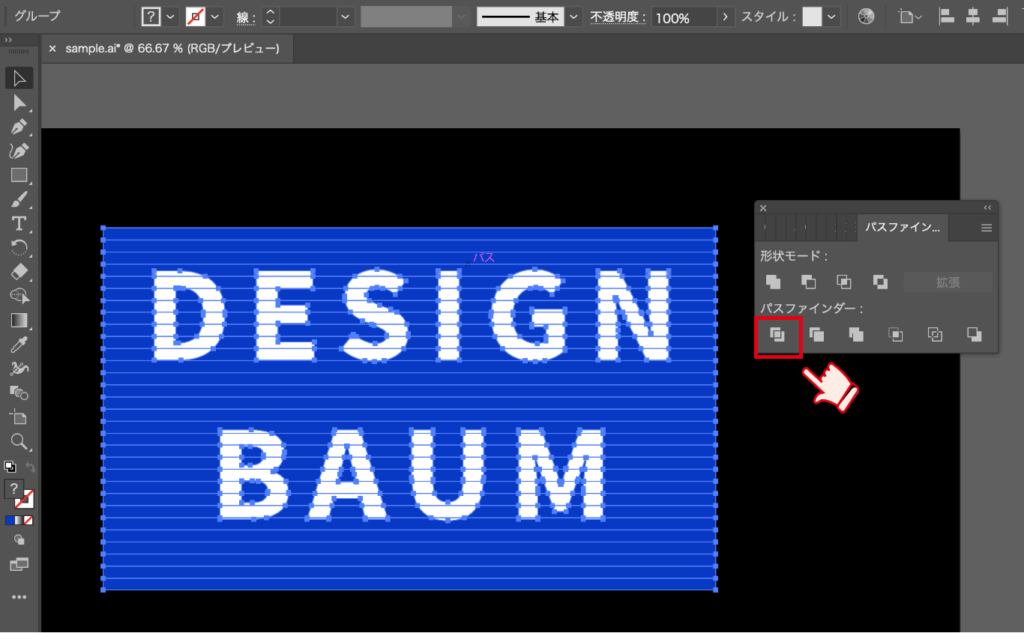
「選択」>「共通」>「カラー(塗り)」で青色のオブジェクト(長方形)のみを削除します。
分割された文字パーツを選択し、一つ一つランダムにずらしていきます。オブジェクトを複数選択しながらずらしていくと早いです。
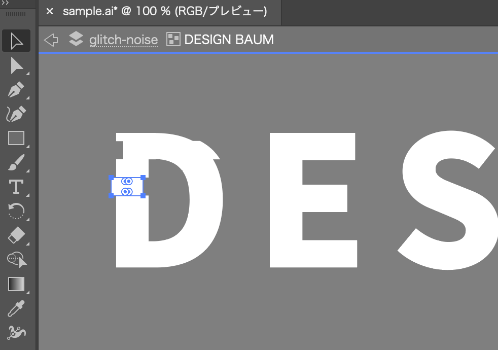
ずらし終えたら文字を全て選択し、パスファインダーで「合体」します。
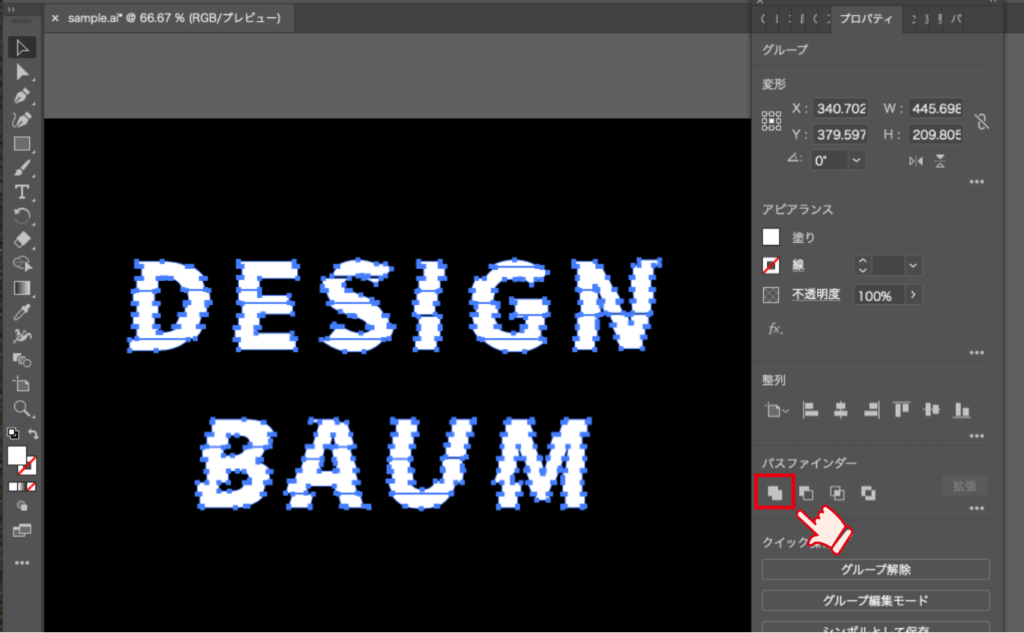
文字を選択した状態で、Mac: option、Windows: Altを押しながら右へ少しずらします。文字が複製されるので、好みのカラーを選択し、重ね順を「背面へ」に設定します。
同様の手順で、文字を複製し、別のカラーで左側へ影を作成します。
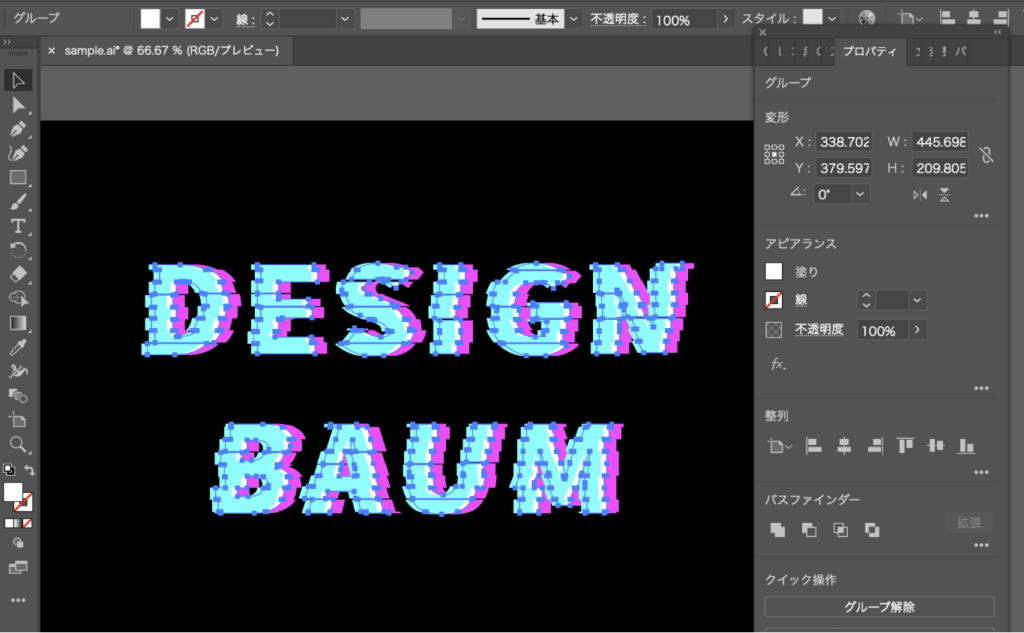
こちらも重ね順を「背面へ」に設定しましょう。

おわりに
いかがでしたか?一見複雑に見えるグリッチノイズエフェクトも、一つ一つのステップは非常にシンプルです。今回は文字で作成していますが、もちろんイラストや写真でもグリッチノイズを作成することが可能です!グリッド数やカラーを調整し、あなただけのカッコイイグリッチノイズを作ってみてください。